文章详情页
win10系统将cdr文件转换成jpg格式的教程
浏览:154日期:2023-03-21 17:22:57
将cdr文件转换为jpg格式的文件,这样更加方便用户查看,但是有不少用户不太清楚怎么在win10系统将cdr文件转换成jpg格式?cdr文件怎么转换成jpg?下面小编位大家提供win10系统将cdr文件转换成jpg格式的教程,希望对大家有帮助。
1、在桌面上双击cdr的快捷图标,打开cdr这款软件,进入cdr的操作界面,如下图所示:
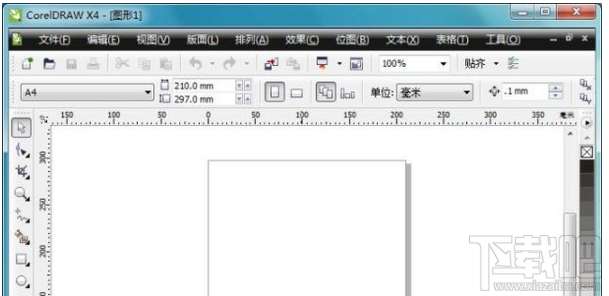
2、在该界面内按下Ctrl+O键弹出“打开绘图”对话框,在该对话框内找到我们的cdr文件,如下图所示:
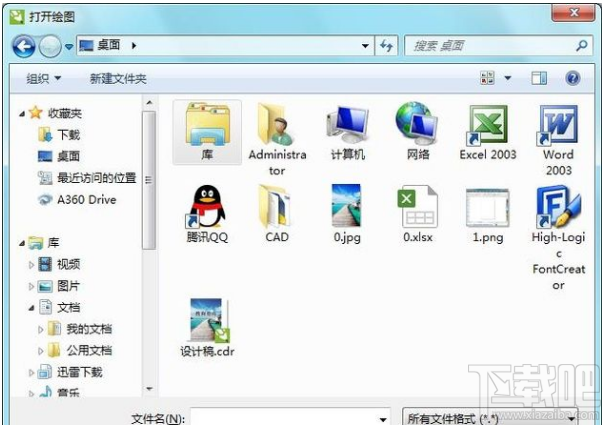
3、打开cdr文件后,在菜单里找到文件菜单,如下图所示:
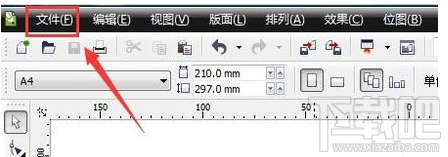
4、点击“文件”菜单在其子级菜单找到“导出选项”,如下图所示:
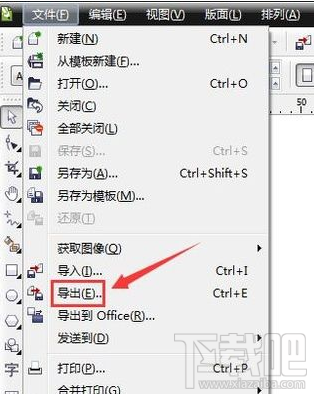
5、点击导出选项,弹出“导出”对话框,在该对话框内找到保存类型选项,如下图所示:
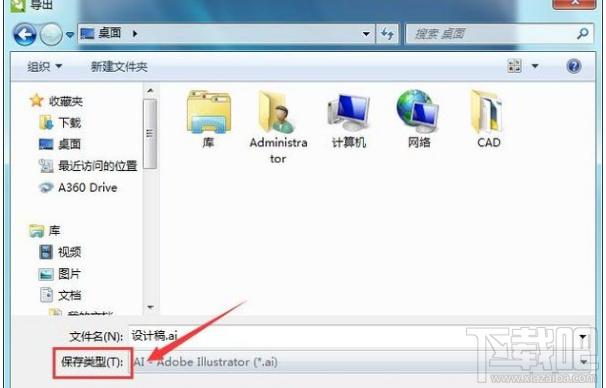
6、点击保存类型选项,在其列表里找到jpg选项,如下图所示:
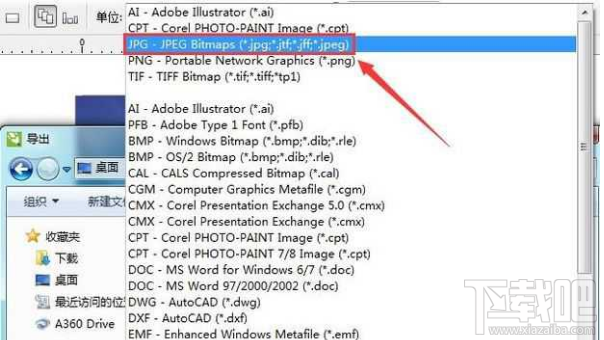
7、选择好保存类型后,点击导出选项,弹出“转换为位图”对话框,在该对话框内设置参数如下图所示:

8、设置好后点击确定弹出“jpg导出”对话框,保持参数默认,如下图所示:

9、点击确定,我们的jpg文件就生成了,如图所示:

10、点击预览一下效果即可。
以上就是win10系统将cdr文件转换成jpg格式的教程的全部内容,更多精彩教程尽在好吧啦网。
相关文章:
1. Win10不得不知的10个使用技巧2. Win10专业版桌面一大堆数字怎么解决?Win10桌面一大堆数字解决方法3. Win10专业版蓝开启牙选项没了怎么回事?4. Win10 version是什么版本?Win10 version版本详细介绍5. 戴尔win10电脑怎么永久关闭小娜?戴尔win10电脑小娜永久关闭方法6. Win10蓝屏收集错误信息一直0%怎么办?7. Win10如何寻找隐藏流氓软件?Win10寻找隐藏流氓软件的方法8. Win10无法更新错误代码0x80070424怎么解决?9. Win10电脑总是弹出需求帮助的功能提示该如何解决?10. Win10搜索不到到Wifi怎么办?Win10搜索不到到Wifi的解决办法
排行榜

 网公网安备
网公网安备